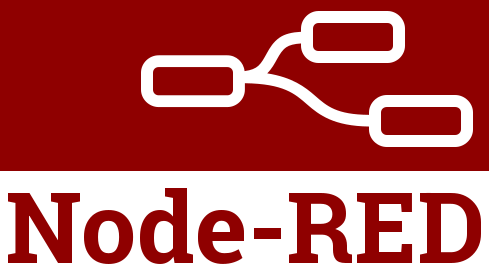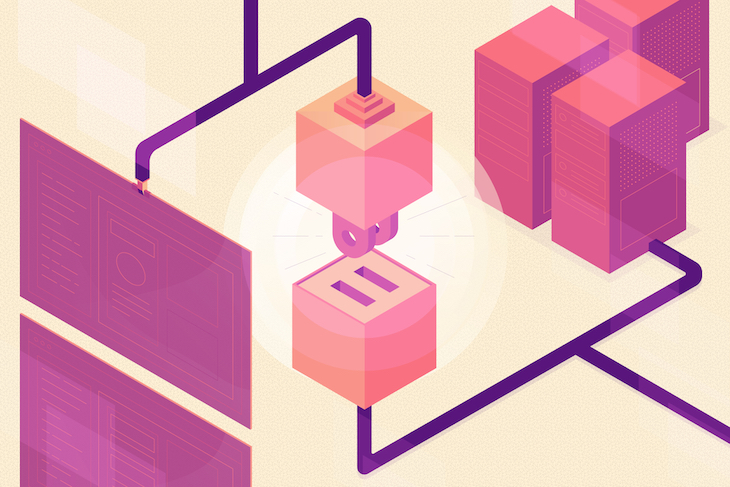Instalar NodeRed con pm2 en localhost de Windows
En este miniturorial explicaré los pasos a seguir para instalar nodered.
Contenido
Descargar Nodejs
Descargamos la última versión de Nodejs (recomendable que sea la versión LTS) de https://nodejs.org/es/ y la instalamos siguiendo lo pasos
Instalar node-red y pm2
Cuando concluya la instalación abrir el terminal de Windows e instalar node-red y pm2. Para ello ejecutaremos los siguientes comandos:
npm install -g --unsafe-perm node-red npm install pm2 -g
pm2 es un gestor de procesos y compañero ideal para Nodejs.
Arrancando el proceso de nodered en local
Situate en la carpeta con el terminal:
%APPDATA%\npm\node_modules\node-red
Y ejecuta:
pm2 start %APPDATA%\npm\node_modules\node-red\red.js
Ahora quedará levantado:

Y podrás acceder a nodered desde http://localhost:1880/
Otra forma de lanzar el arranque de nodered
Una forma muy interesante de arrancar es creando un archivo de configuracion de este estilo:
module.exports = {
apps : [{
name : "node-red-amedina",
script : "./red.js",
env: {
"VAR1": "nombre-variable-1",
"VAR2": "nombre-variable-2"
}
}]
}
este archivo se puede llamar, por ejemplo node-red.config.js y se dejará en el mismo directorio
%APPDATA%\npm\node_modules\node-red
Ahora podremos arrancarlo y le dará el nombre que le hayamos puesto (name) y creará las variables de entorno (env):
Y ejecuta:
pm2 start %APPDATA%\npm\node_modules\node-red\node-red.config.js

Ahora puedes jugar con pm2
pm2 te permitirá gestionar el proceso, que en este caso es el 0:
pm2 status
pm2 stop 0
pm2 start 0
pm2 restart 0
pm2 delete 0
Algunos comandos útiles
Para guardar la configuración de todos los procesos y así cuando se reinicie se vuelvan a levantar tal y como los dejaste:
pm2 save
Atención: En Windows pm2 save requiere una configuración adicional para que funcione: pm2 save en Windows
Para ver el log del proceso 0
pm2 log 0
Para monitorizar los procesos, muy útil en caso de picos de memoria o cpu:
watch pm2 status